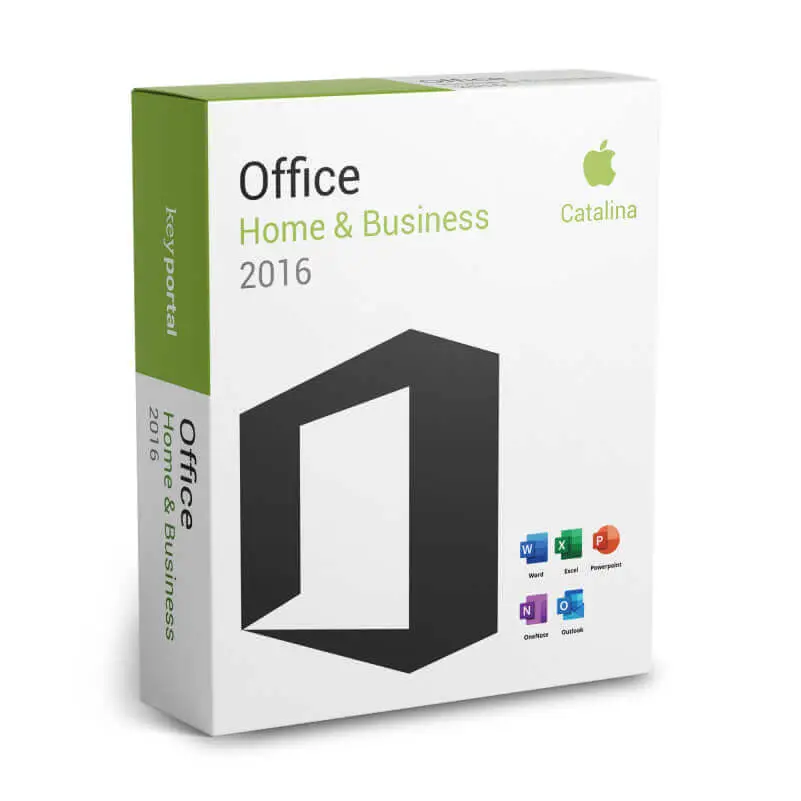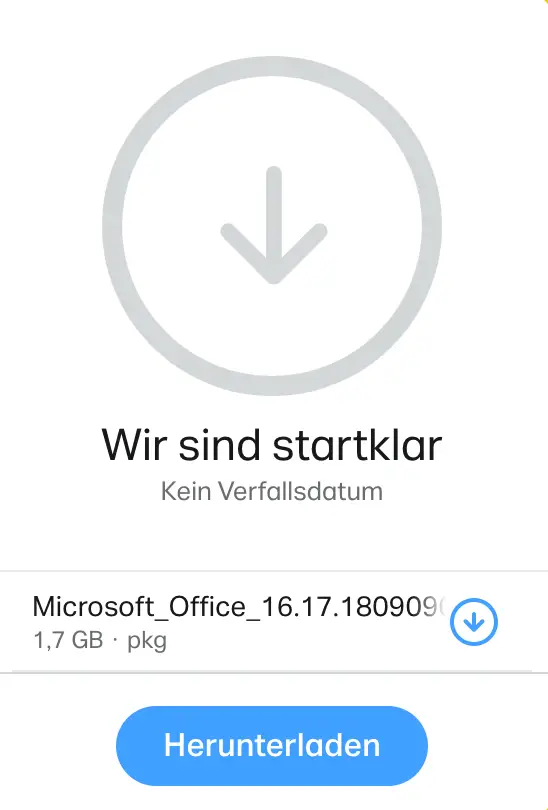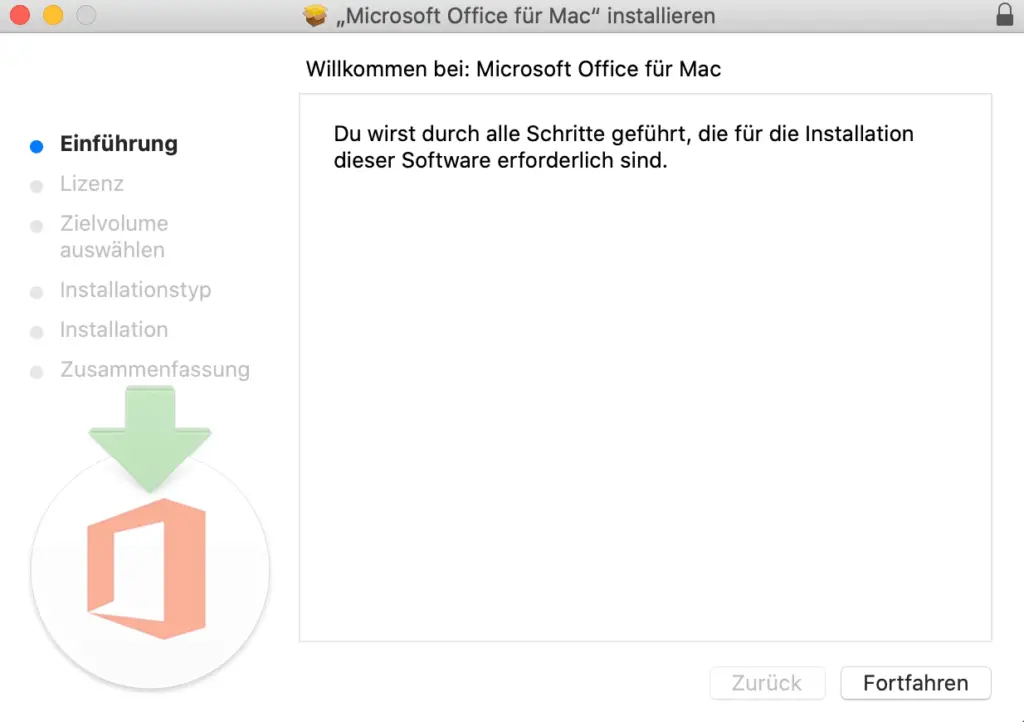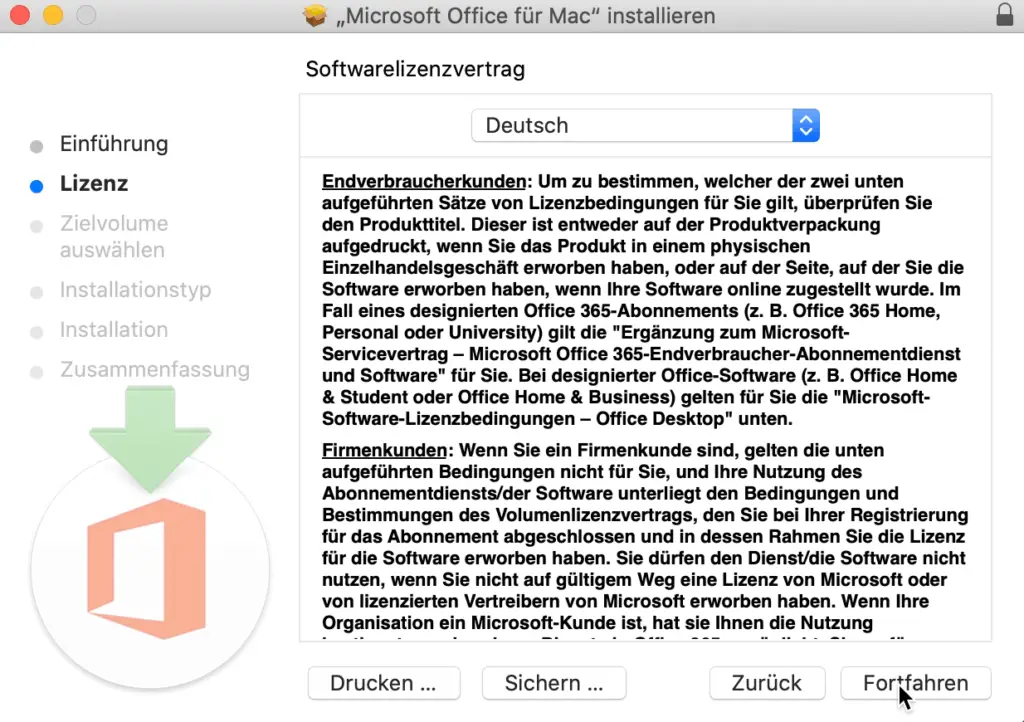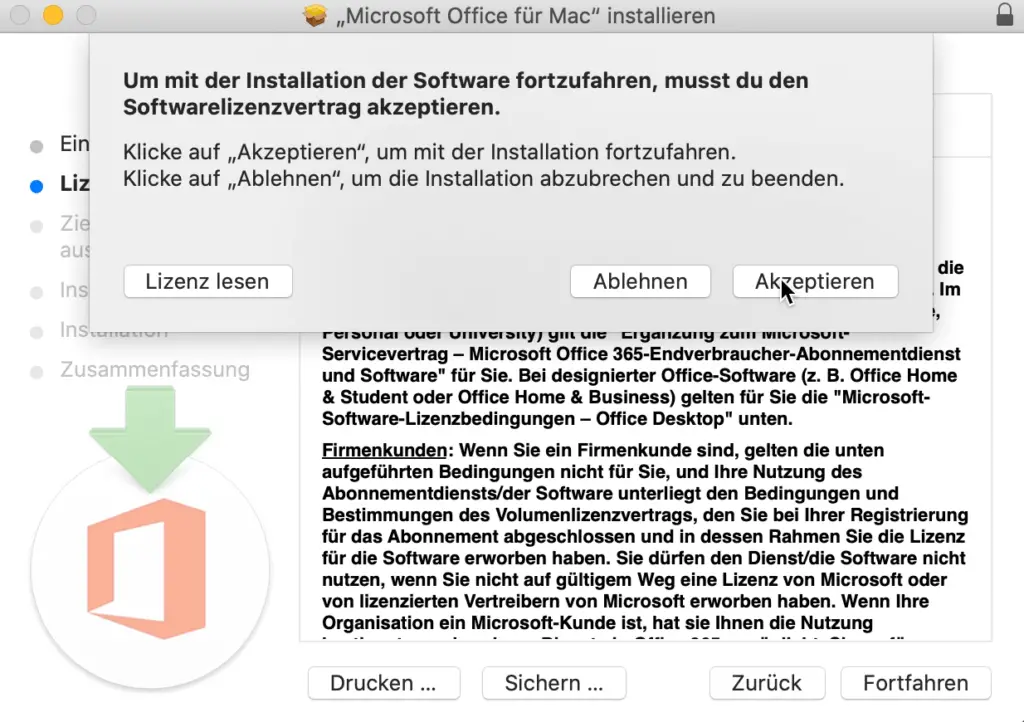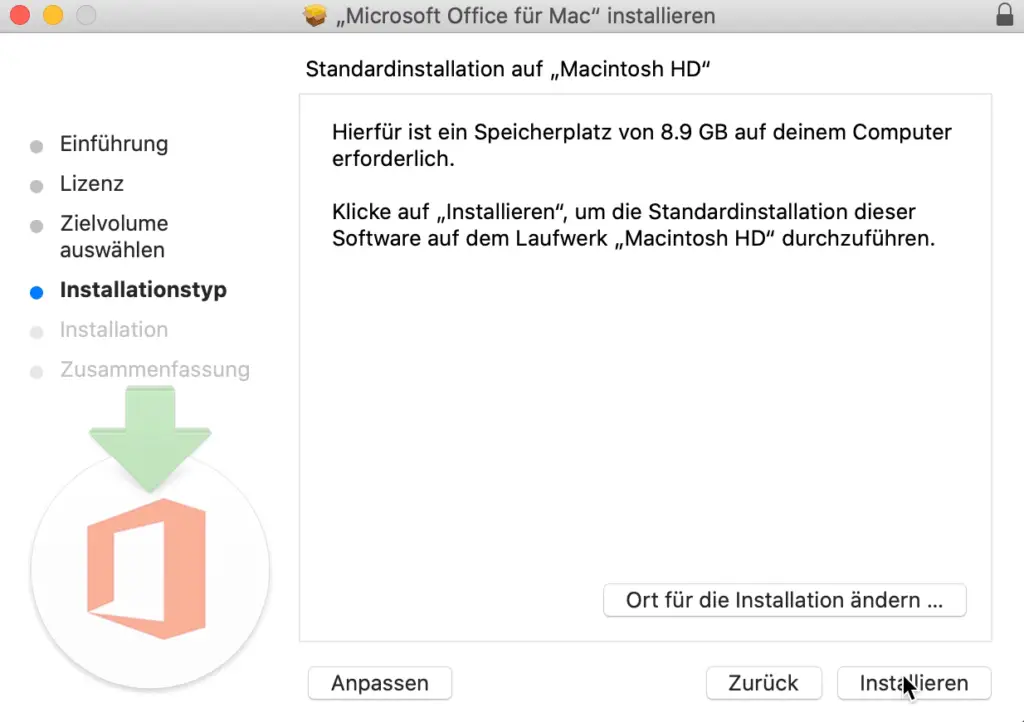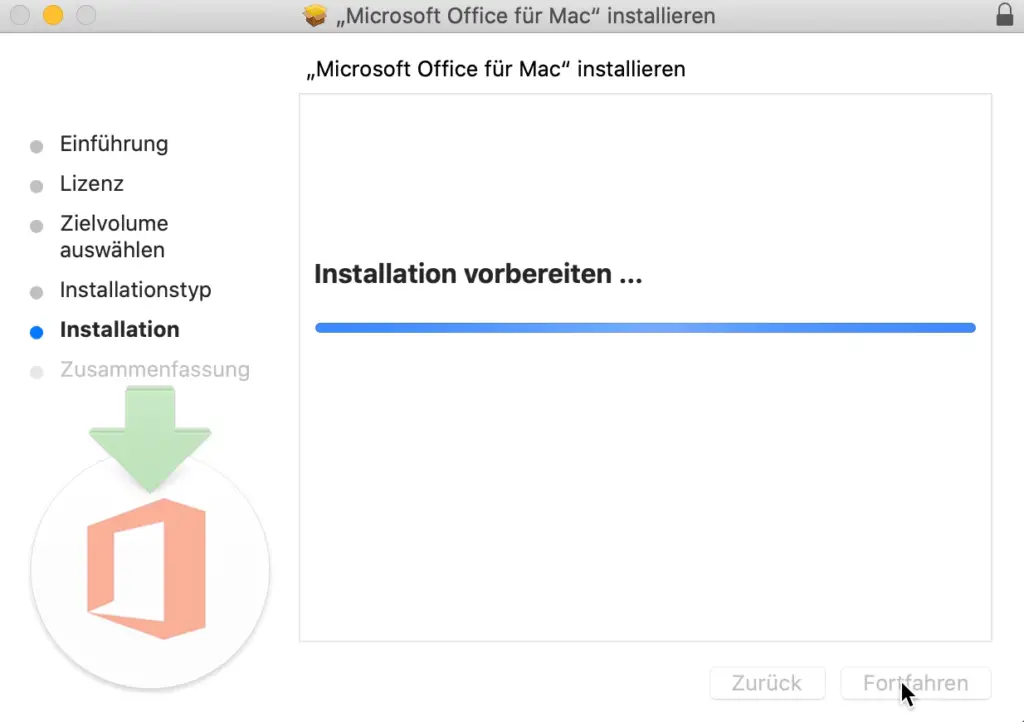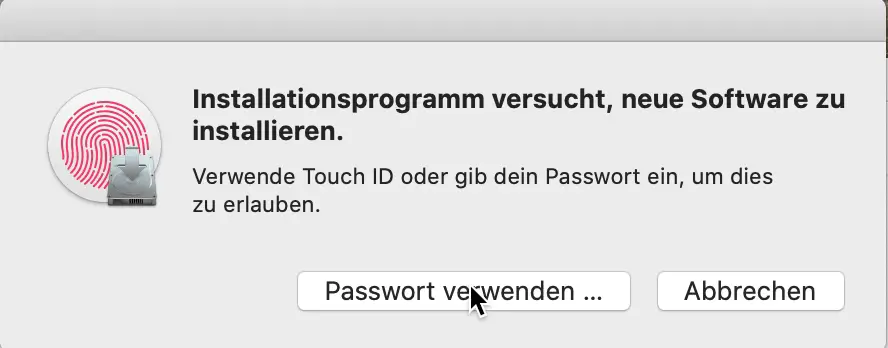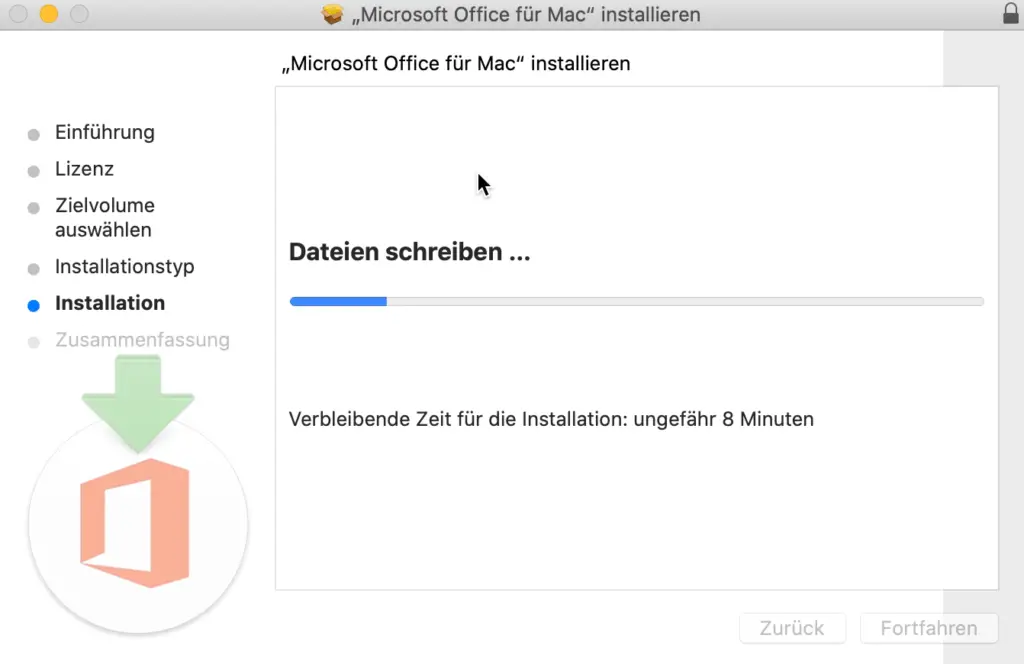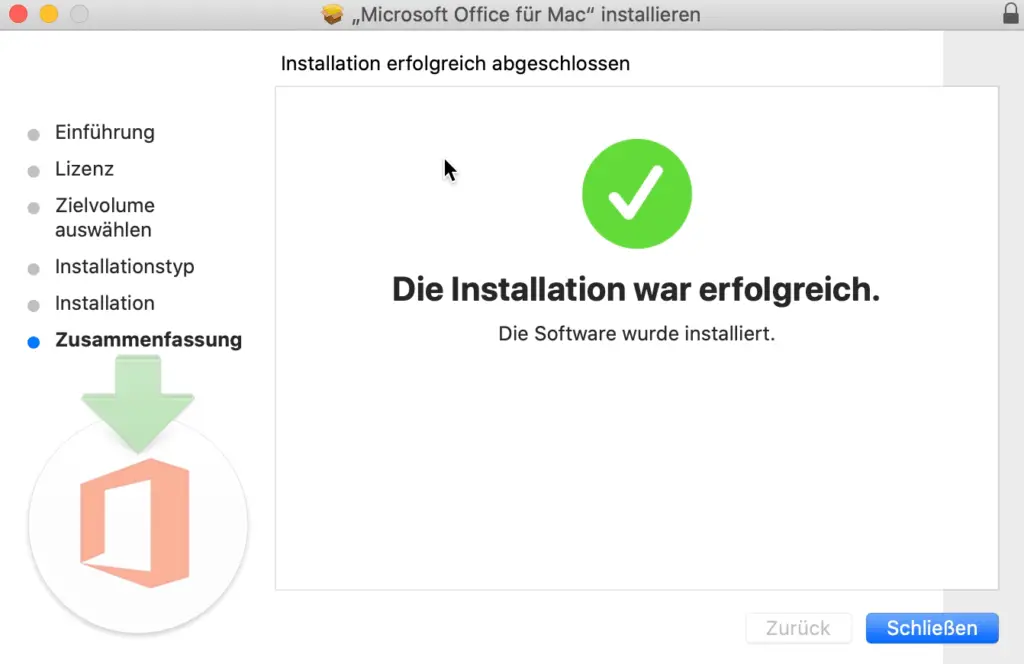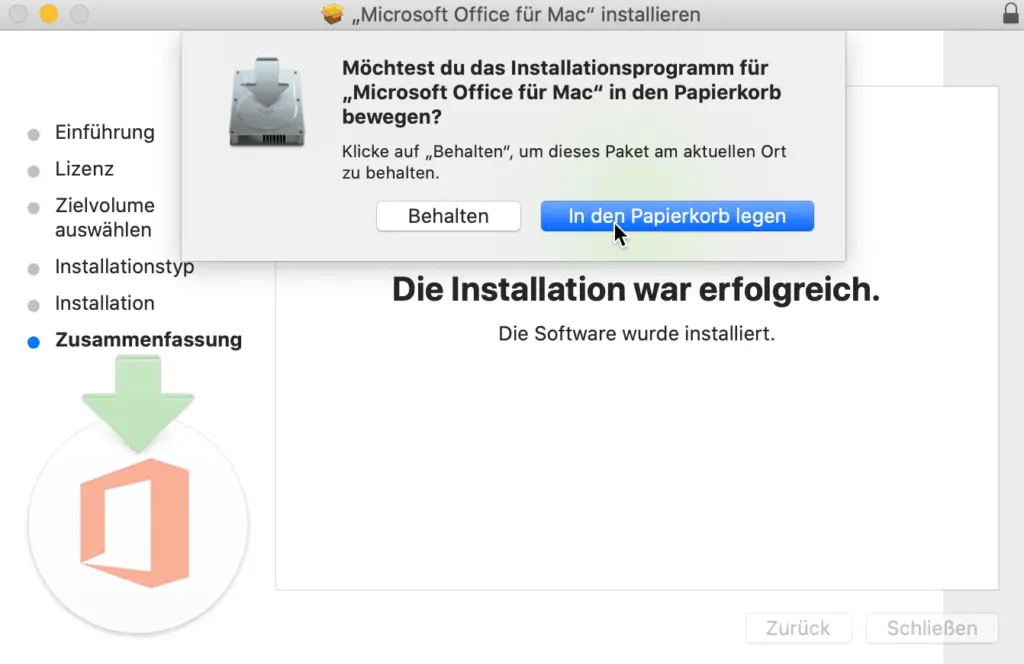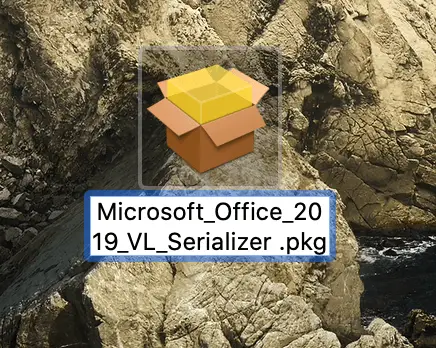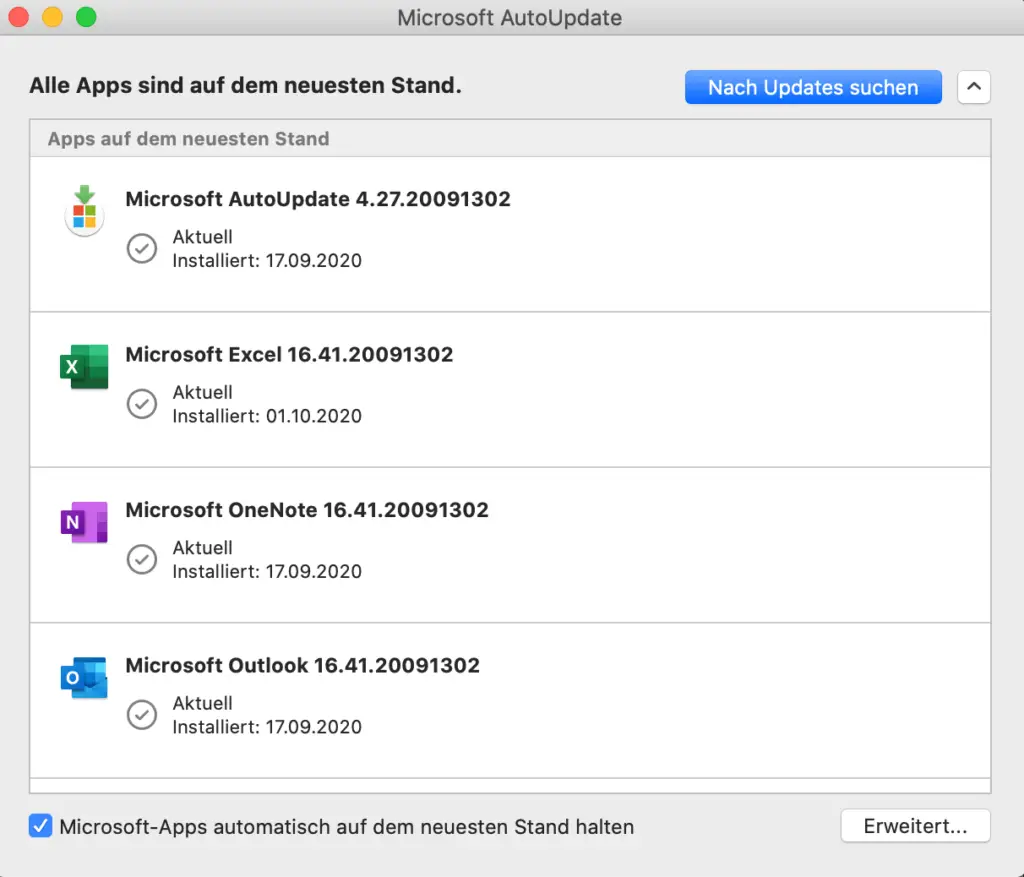Beschrijving
Het Microsoft Office 2016 Home & Business “macOS Catalina & Bis Sur” kantoorsoftwarepakket omvat:
Geschikt voor:
10.15 (Catalina) en 11.0 & 11.1 (Big Sur)
Voor 10.12 (Sierra), 10.13 (High Sierra) en 10.14 (Mojave) klik hier
.
Waarom Microsoft Office 2016 Home & Business “macOS Catalina”
Tekst schrijven, presentaties ontwerpen, spreadsheets maken, e-mailaccounts beheren en notities maken – het is allemaal eenvoudig met Microsoft Office 2016 Home & Business Mac. Profiteer van alle voordelen van het Office-pakket, gecombineerd met de innovatieve mogelijkheden die alleen een Mac u kan bieden. Microsoft Office 2016 Home & Business Mac is ideaal voor veeleisende thuisgebruikers en kleine bedrijven. Inbegrepen zijn de populaire Office-programma’s Word, Excel, PowerPoint, Outlook en, voor het eerst, OneNote. Microsoft Office 2016 Home & Business Mac is speciaal aangepast aan de unieke eigenschappen van Mac-computers.
Hoogtepunten in Microsoft Office 2016 Home & Business Mac:
- Duizenden professioneel ontworpen online sjablonen helpen u eenvoudig op weg met Microsoft Office Home & Business 2016 voor Mac.
- Tekst en afbeeldingen zijn geoptimaliseerd voor Retina-schermen en worden scherper dan ooit weergegeven op uw Mac.
- Met de voor Mac-gebruikers bekende Multi-Touch-bewegingen kunt u eenvoudig door documenten, spreadsheets en presentaties navigeren.
- Dankzij de intuïtieve rangschikking van functies op het nieuwe lint kunt u snel alle opdrachten uitvoeren die u wilt in Microsoft Office 2016 Home & Business Mac.
Outlook, meer dan e-mailbeheer alleen
Beheer uw e-mail, contactgegevens, afspraken en taken op een handige manier in Outlook. Ondersteuning voor pushmeldingen in Microsoft Office 2016 Home & Business Mac houdt uw inbox up-to-date. Verplaats oudere e-mails naar het online archief en krijg meer ruimte in uw inbox. Leg kalenders naast elkaar om afspraken beter op elkaar af te stemmen.
Nieuwe mogelijkheden in Word, Excel en PowerPoint
Het nieuwe tabblad Concept geeft u snel toegang tot conceptuele elementen in Word, zodat u in een paar seconden een professioneel ogend document kunt maken. Met verbeterde opties voor delen en de mogelijkheid om opmerkingen in uw tekst achter te laten, maakt Microsoft Office 2016 Home & Business Mac het nog eenvoudiger om samen met anderen aan documenten te werken. Met de optie Insights kunt u via Bing naar contextuele informatie zoeken terwijl u aan uw tekst werkt.
In Excel helpt de functie Aanbevolen diagrammen u de beste grafiek voor uw gegevens te vinden. Met draaitabelgegevens kunnen patronen in grote hoeveelheden gegevens worden geïdentificeerd, waardoor gegevens gemakkelijker kunnen worden geanalyseerd en verwerkt. Met de verbeterde formulegenerator maakt u in een handomdraai speciale formules voor uw analyses dankzij Microsoft Office 2016 Home & Business Mac.
In Microsoft Office 2016 Home & Business Mac gebruikt u de verbeterde luidsprekerweergave in PowerPoint om uw presentatie bij te houden. Maak aantekeningen, zet een timer, en bekijk de volgende dia. Uw publiek, daarentegen, ziet alleen de projectie van de huidige presentatieweergave. Met Microsoft Office 2016 Home & Business Mac kunt u animaties aan uw presentatie toevoegen en het ontwerp met één klik wijzigen met de optie Ontwerpvariaties.
Microsoft Office Home & Business 2016 Mac nu ook met OneNote
Voor het eerst bevat Microsoft Office 2016 Home & Business Mac ook het digitale notitieblok OneNote voor Mac. Houd al uw notities bij, voeg foto’s, links en andere items toe naast tekst en wijs categorieën toe aan uw notities.
Overal verbonden met cloud-dienst
Onze werkwereld wordt steeds mobieler, en het is lang geleden dat u nog maar één vaste werkplek had waar al uw collega’s samenkwamen. Met de OneDrive-cloudservice en Microsoft Office Home & Business 2016 Mac kunt u een flexibele werkomgeving creëren, zodat u uw documenten vanaf elke locatie kunt openen, delen of eraan kunt samenwerken. Deel uw documenten op uw iPhone of iPad met Microsoft Office Home & Business 2016 Mac.